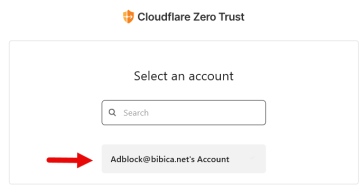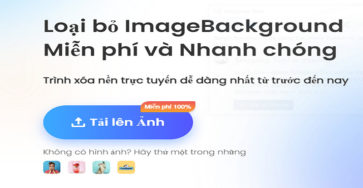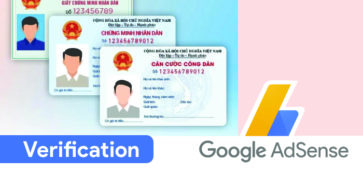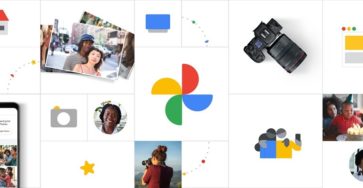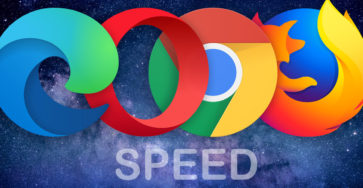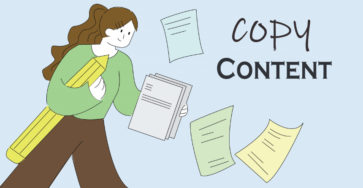Hướng dẫn cách tạo địa chỉ email theo tên miền riêng chi tiết bằng hình ảnh với Yandex mail. Với cách làm này, bạn chỉ cần sở hữu một tên miền riêng là có thể làm được.
Cách tạo email với tên miền riêng
Đầu tiên các bạn hãy truy cập vào liên kết bên dưới:
https://connect.yandex.com
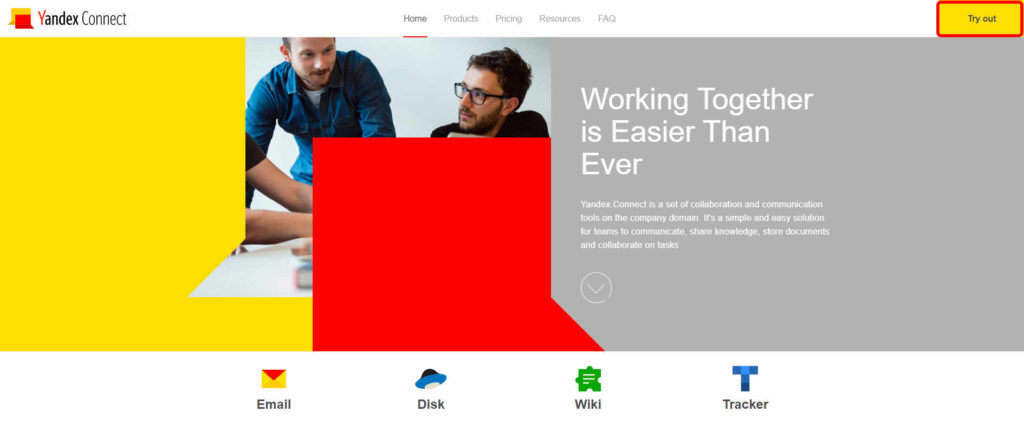
Click chọn vào Try out ở góc phải màn hình.
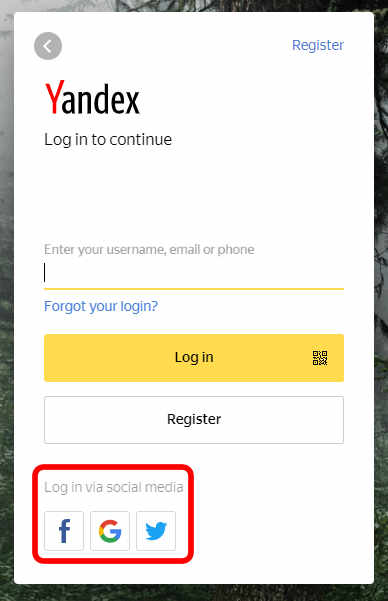
Đăng ký với tài khoản Facebook hoặc Google.
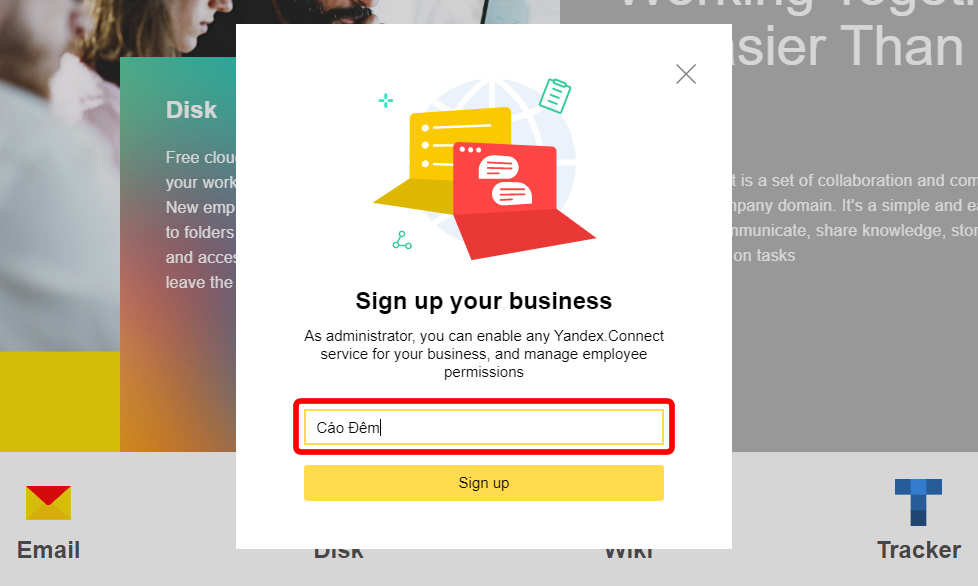
Nhập tên cho tài khoản của bạn rồi nhấn Sign up để tạo mới.
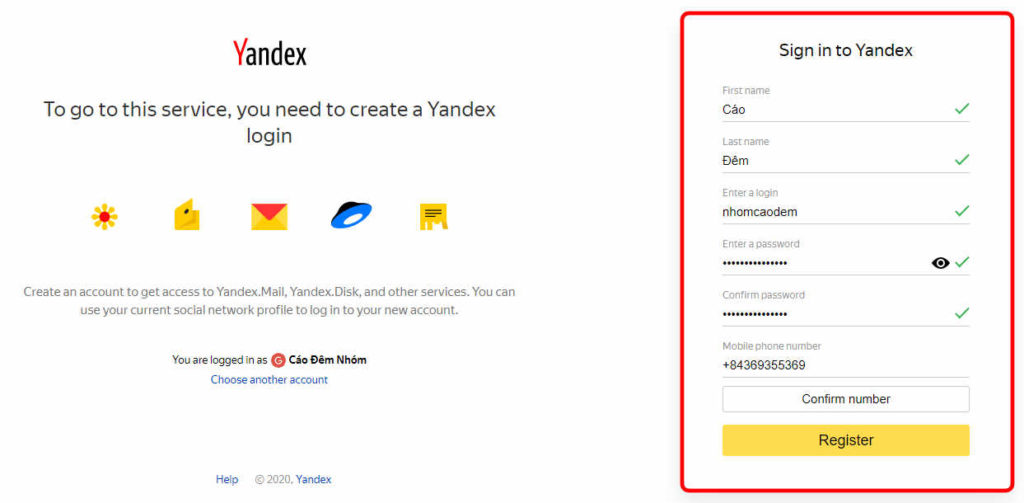
Điền đầy đủ thông tin vào ô đăng ký.
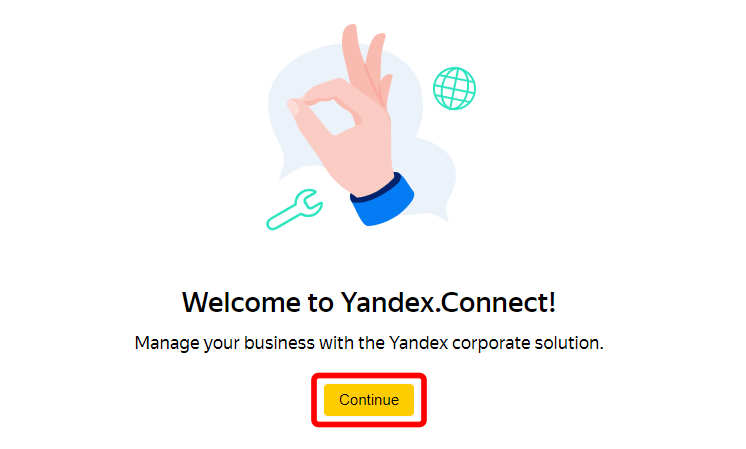
Nhấn Continue để bắt đầu…vv
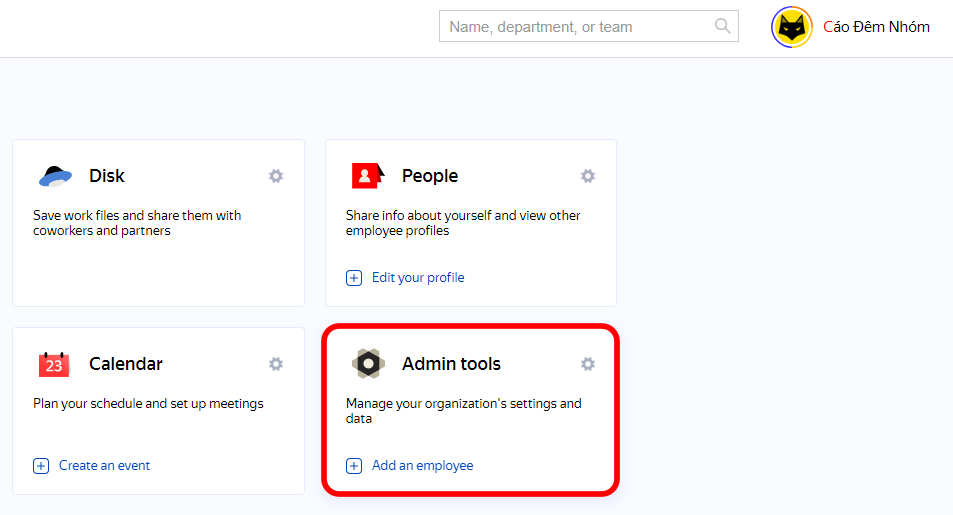
Sau khi đăng ký hoàn tất, các bạn vào Admin tools.
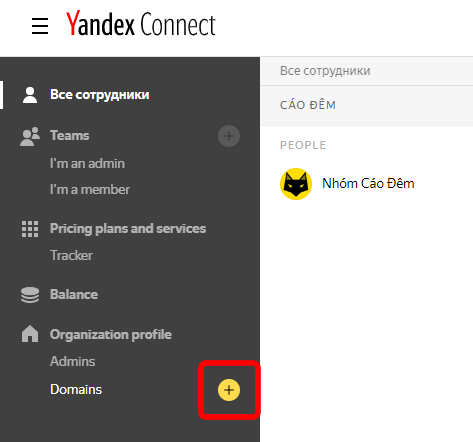
Tiếp theo các bạn nhấn vào Nút cộng ở Domains để thêm tên miền mới vào.
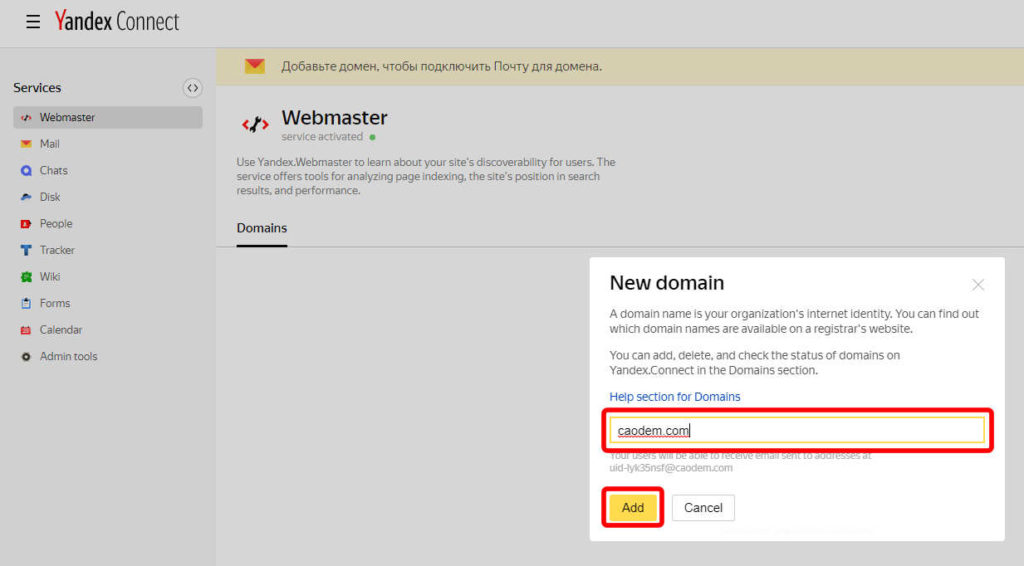
Nhập tên miền của bạn vào rồi nhấn Add.
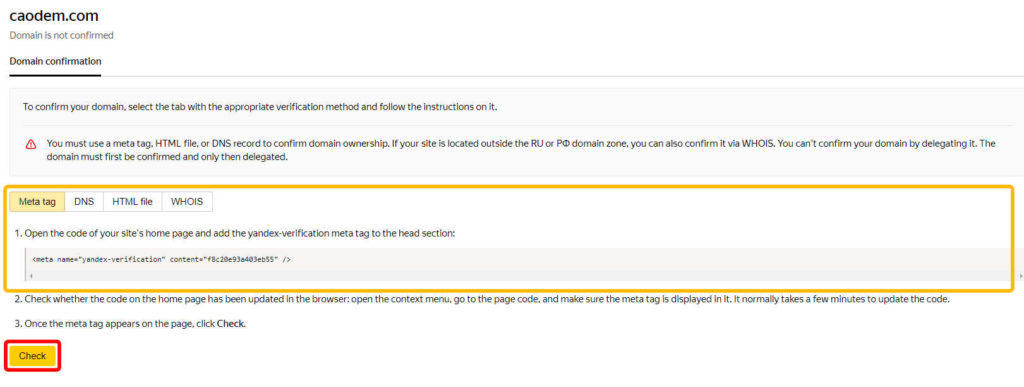
Các bạn lựa chọn cách để xác thực tên miền bằng các cách như trên.
Sau khi đã gán được thông tin xác thực rồi thì nhấn Check để Yandex kiểm tra.
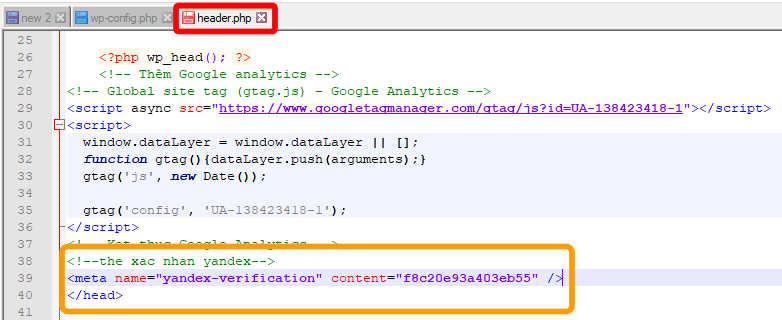
Ví dụ ở đây mình xác thực bằng thẻ meta, bằng cách thêm đoạn thẻ meta này vào trước thẻ đóng </head>.
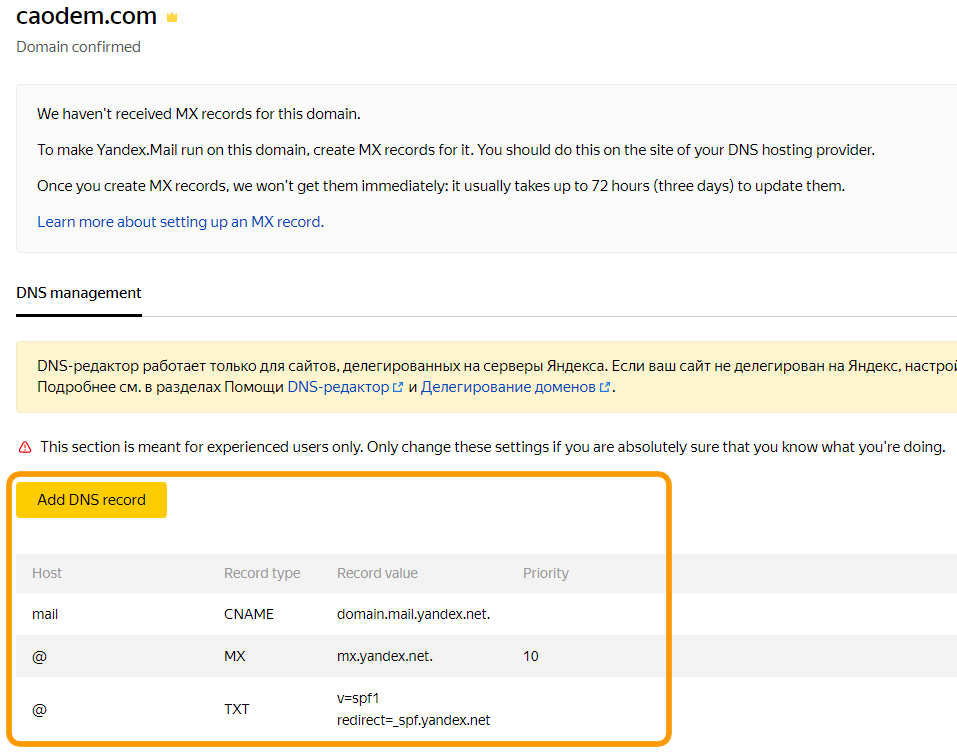
Tiếp theo bạn sẽ nhận được thông tin cấu hình DNS.
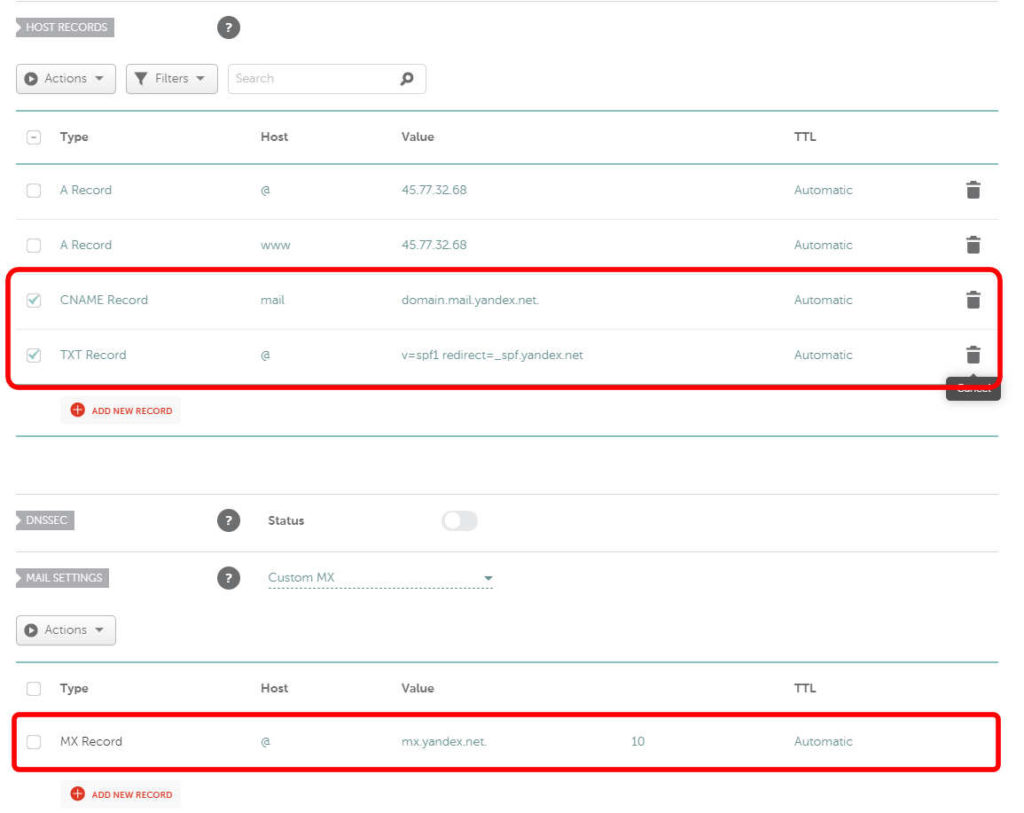
Truy cập vào trang quản lý DNS tên miền của bạn, và thêm 3 bản ghi mà bạn nhận được trước đó từ Yandex.
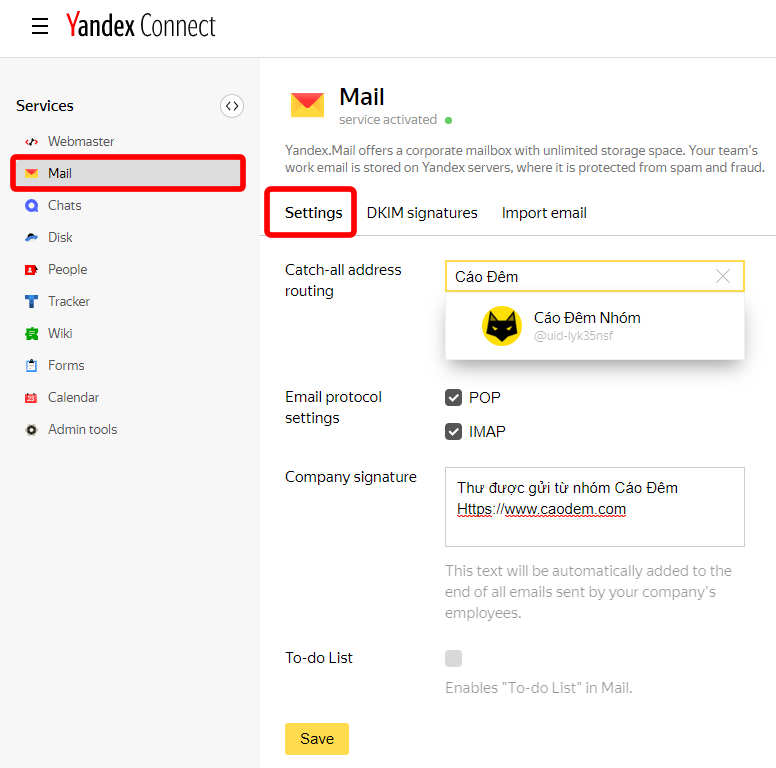
Sau khi đã cấu hình DNS cho tên miền xong. Hãy truy cập vào Mail ở menu bên trái. Điền đầy đủ thông tin ở mục Setting.
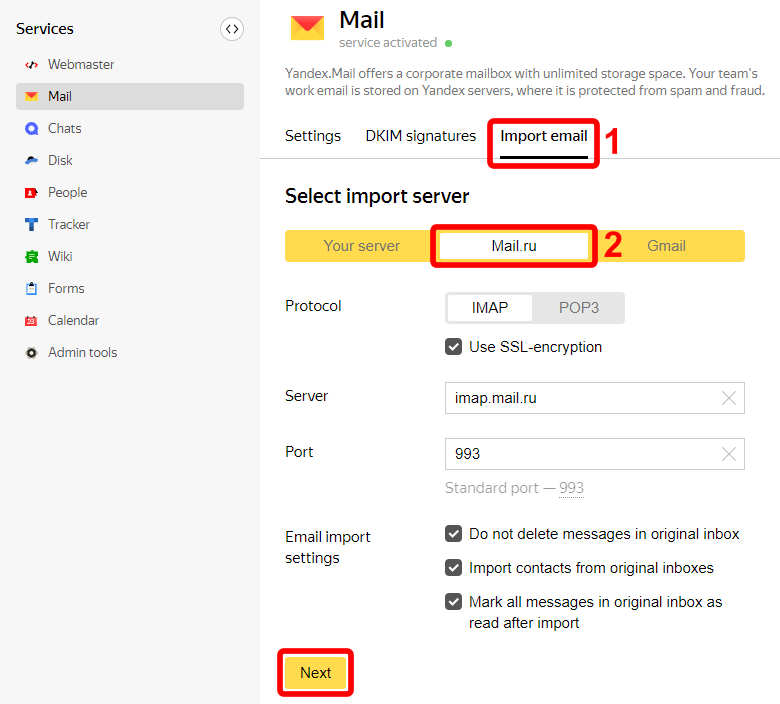
Chọn vào tab Import email > chọn vào máy chủ Mail.ru > rồi nhấn Next.
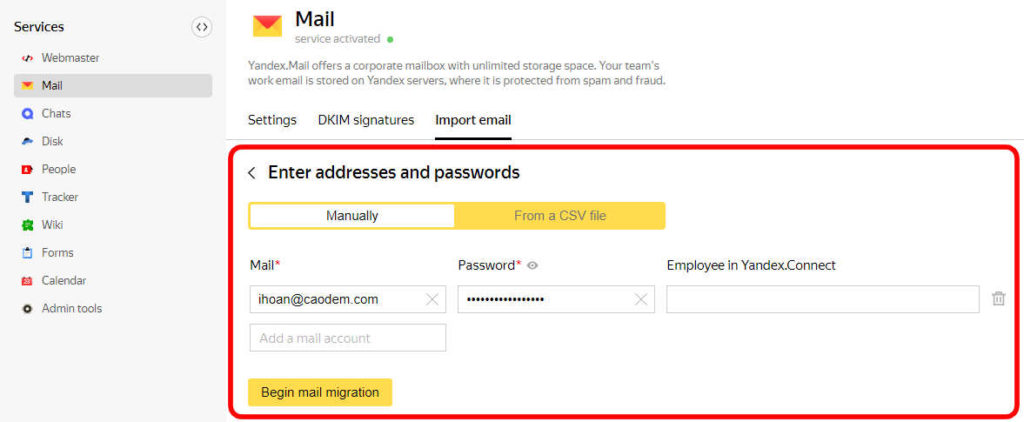
Phần này để thêm địa chỉ email tên miền của bạn vào. Bạn có thể thêm nhiều địa chỉ email cùng lúc. Sau khi thêm xong nhấn
Begin mail migration.
Chú ý địa chỉ email phải có dạng: ten@domain.com
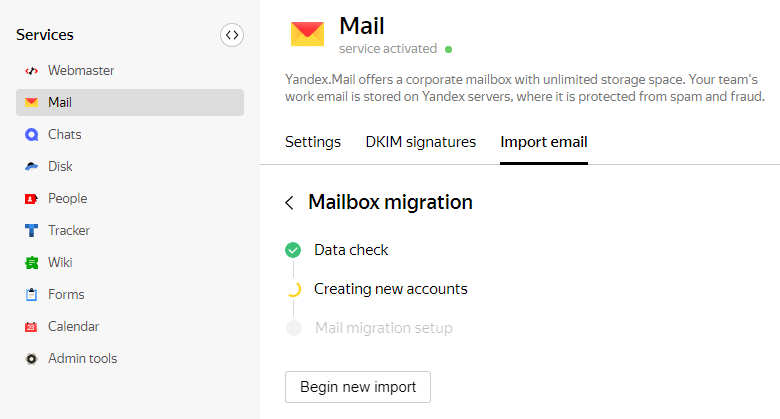
Quá trình thiết lập email với tên miền riêng, như vậy là đã hoàn thành rồi đó.
Cách đăng nhập email với tên miền riêng
Để quản lý email của bạn với tên miền riêng (xem, gửi, nhận thư..vv) bạn hãy truy cập vào liên kết bên dưới.
https://mail.yandex.com
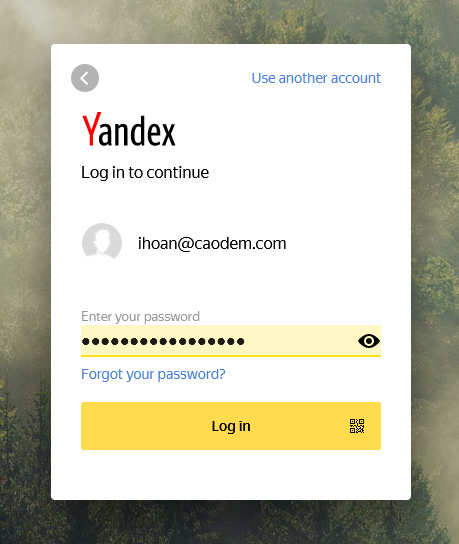
Đăng nhập tài khoản email mà bạn đã tạo vào.
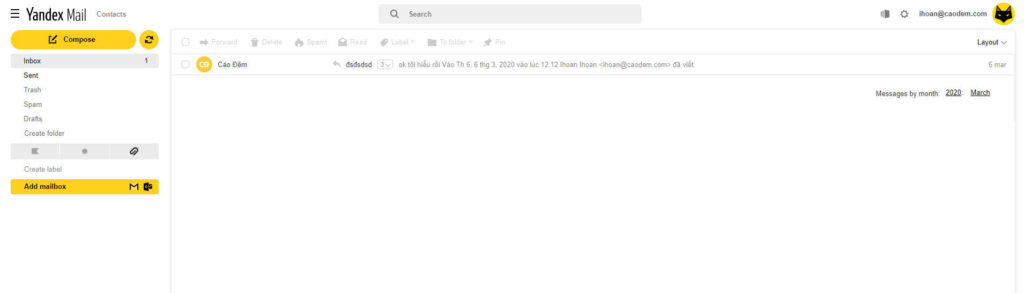
Giao diện quản lý hộp thư của bạn.
Cách hiển thị Avatar khi gửi thư đến hộp thư Gmail của người nhận
Mặc định những email được gửi từ Yandex mai đến các hộp thư của Gmail, thì sẽ chỉ hiển thị Avatar với một màu xám (dù bạn đã thay đổi avatar ở mục quản lý tài khoản ở Yandex). Để tăng tính chuyên nghiệp cho địa chỉ email của bạn thì bạn hãy làm như cách sau:
Đầu tiên hãy truy cập vào địa chỉ sau để tạo mới tài khoản Google: https://accounts.google.com/signup
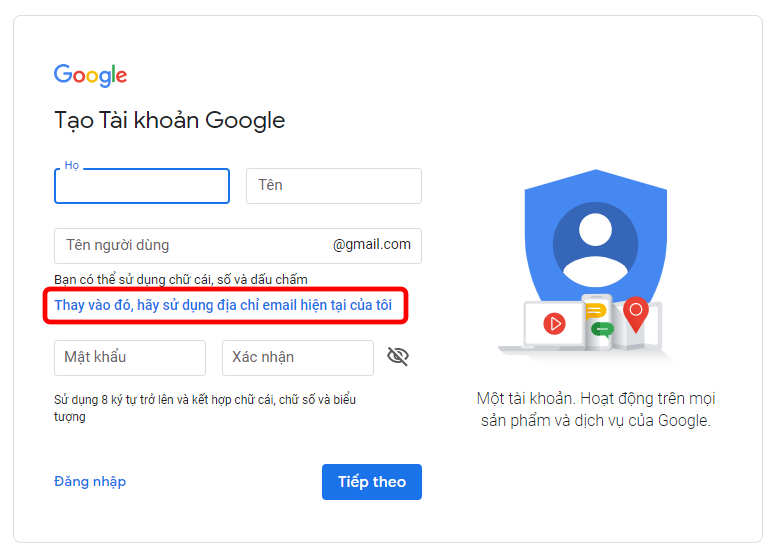
Chú ý bạn hãy chọn tùy chọn Hãy sử dụng địa chỉ email hiện tại của tôi.
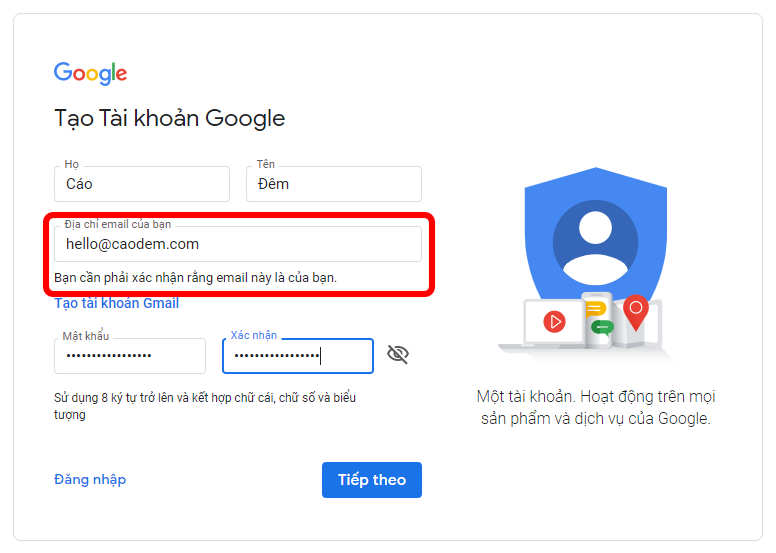
Nhập đầy đủ thông tin để tạo mới tài khoản Google.
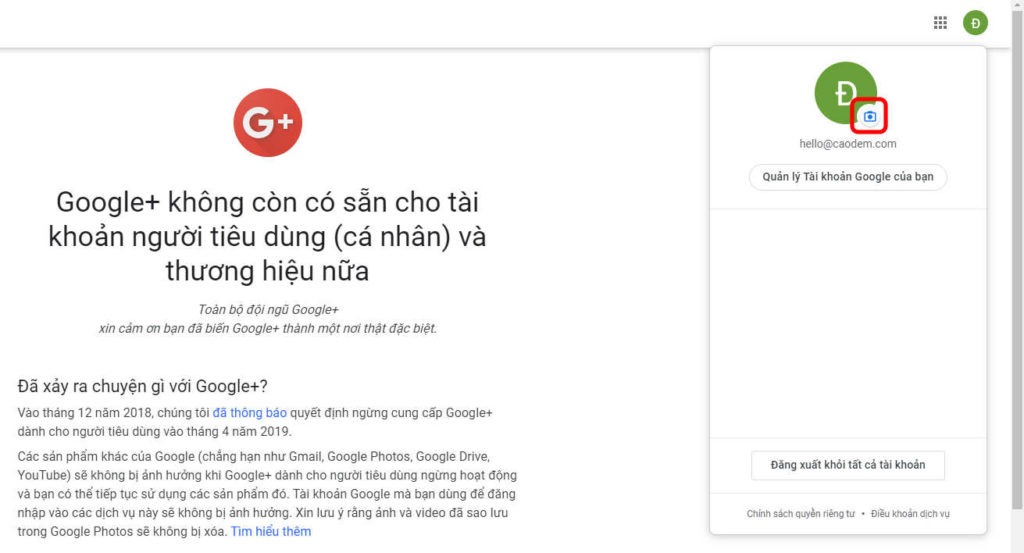
Sau khi tạo xong tài khoản. Chọn vào biểu tượng avatar bên góc phải màn hình, nhấn vào biểu tượng máy ảnh để thêm ảnh mới.
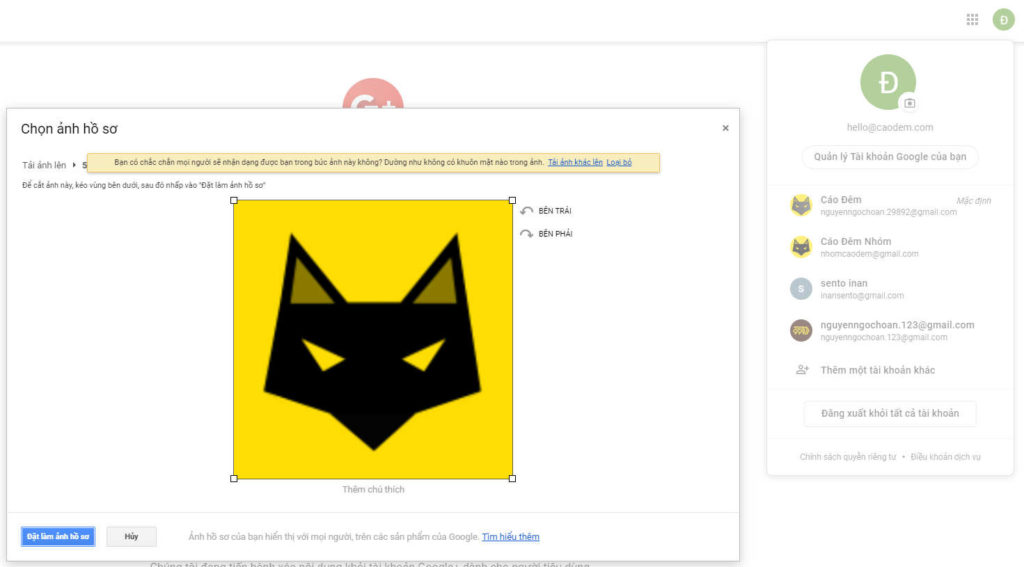
Như vậy bạn đã có một avatar chuyên nghiệp cho địa chỉ email tên miền riêng khi gửi mail rồi đó.
Sử dụng Yandex mail SMTP cho WordPress
Sử dụng Yandex mail để gửi mail SMTP tự động cho WordPress là một điều không tồi chút nào. Các bạn hãy làm theo hướng dẫn bên dưới của mình nhé.
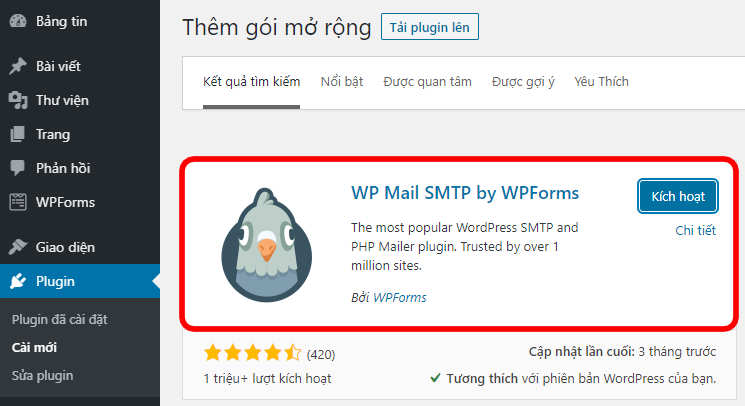
Cài đặt plugin WP Mail SMTP cho WordPress.
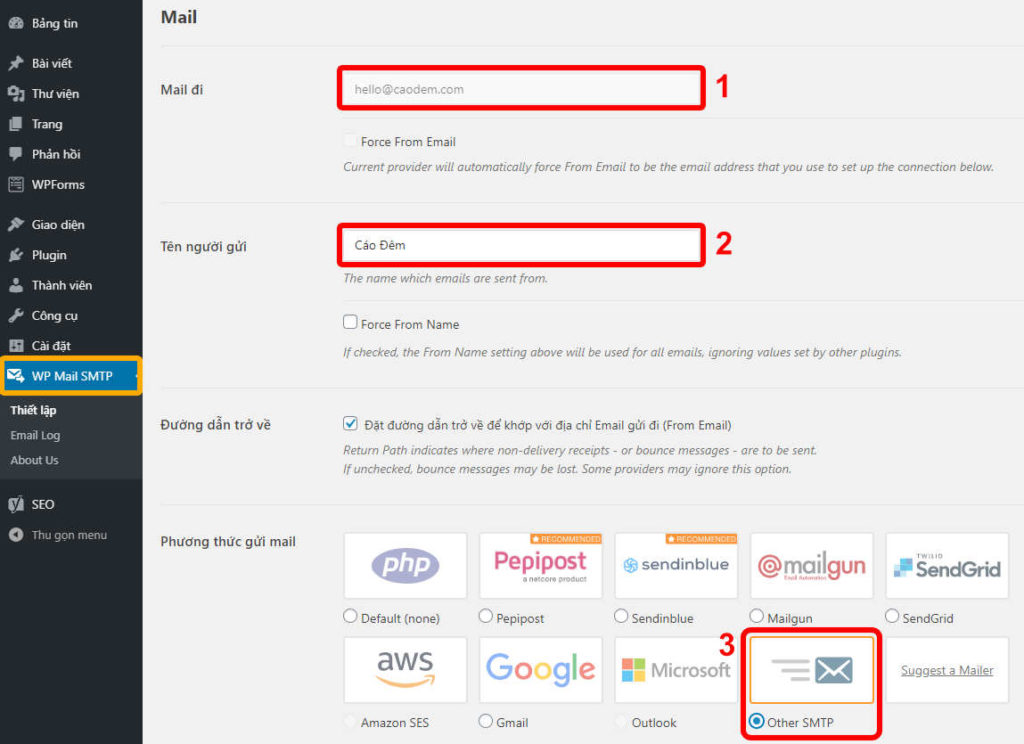
Truy cập vào WP Mail SMTP.
1. Bạn nhập địa chỉ email tên miền riêng của bạn vào.
2. Nhập tên người gửi.
3. Chọn chức năng Other SMTP.
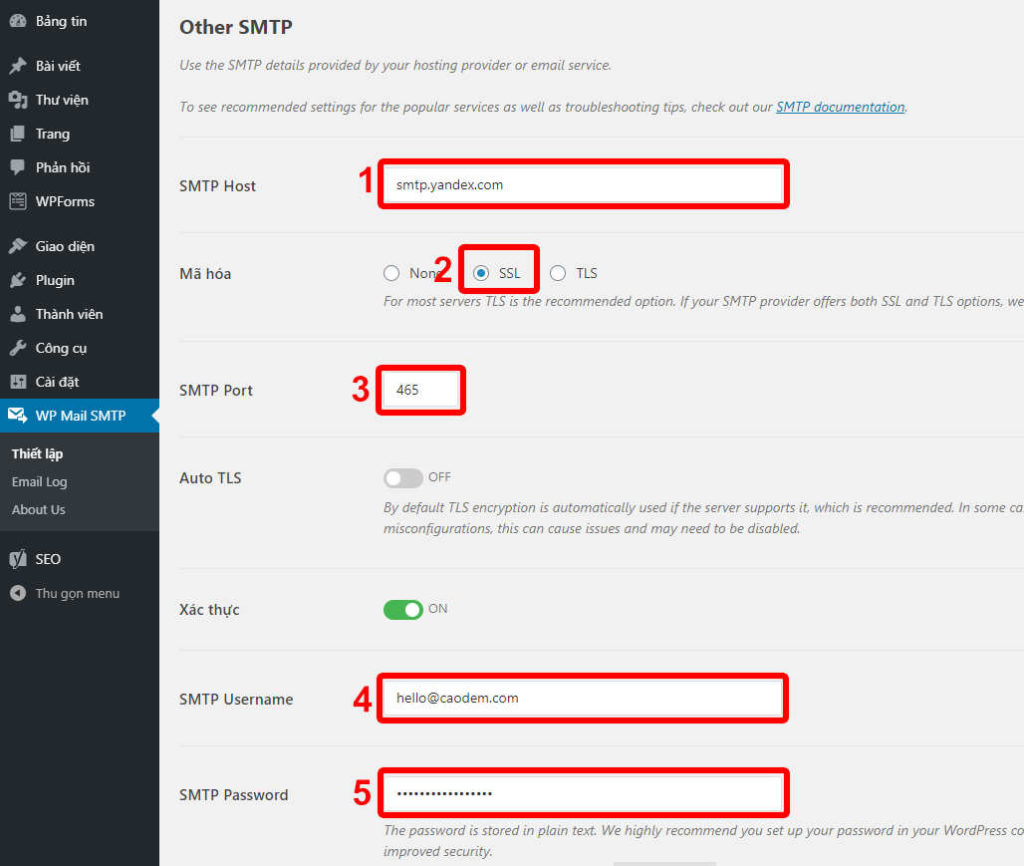
Ở mục Other SMTP thêm nội dung sau:
1. “smtp.yandex.com“.
2. Chọn kiểu mã hóa SSL.
3. Nhập Port “465”.
4. Nhập địa chỉ email tên miền riêng mà bạn đã tạo ở Yandex vào.
5. Nhập mật khẩu của email.
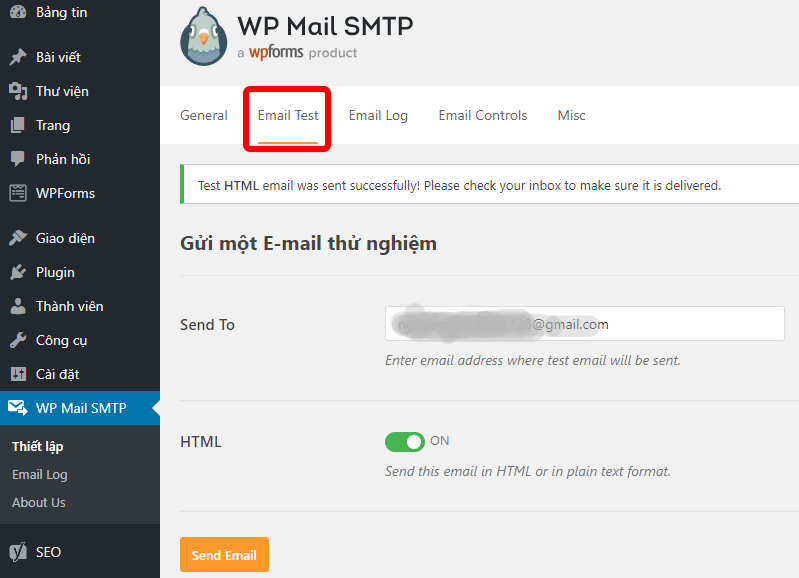
Sau khi thiết lập xong, bạn qua tab Email Test và thử gửi email đến một email bất kỳ và xem kết quả.